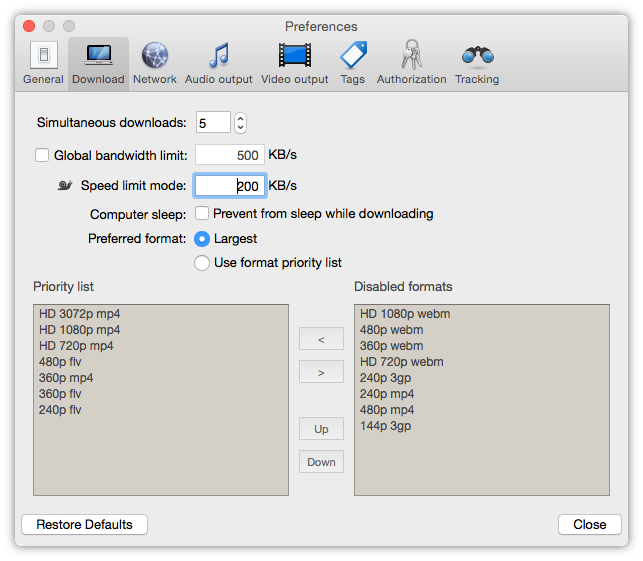In Ihrem Browser öffnen Sie YouTube oder ein anderes Videoportal und finden Sie das 4K Video das Sie herunterladen wollen. Jetzt klicken Sie die URL des Videos (Klick 1) und kopieren Sie diese in die Zwischenablage (Klick 2).
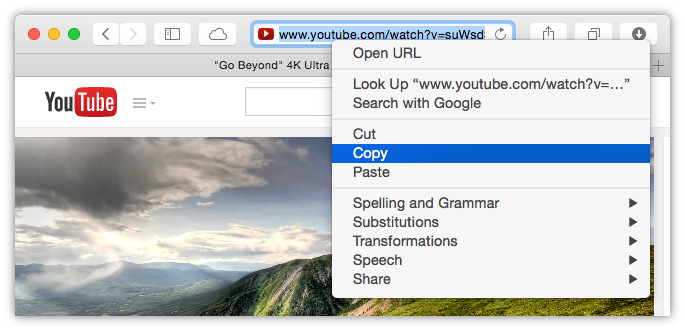
Wechseln Sie nun zum Video Downloader und klicken Sie die URL einfügen Schaltfläche in der Menu Leiste. Das wäre der dritte Mausklick. Das 4K Video erscheint sofort in der nachfolgenden Warteschlange:
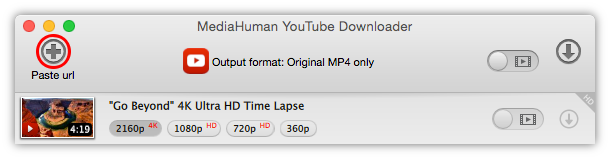
Sie können diese drei Klicks einsparen indem Sie einfach die URL ins Fenster des Downloaders ziehen.
Dies könnte der erste und einzige Mausklick sein falls Sie die URL ins Fenster gezogen haben. Aber lassen Sie uns beim vierten bleiben. Jedenfalls klicken Sie jetzt die Starten Schaltfläche neben dem Video das Sie herunterladen wollen. Das ist alles! Oder falls Sie mehrere 4K Videos hinzugefügt haben klicken Sie die Alle starten Schaltfläche in der Menu Leiste. Das ist immer noch nur ein Mausklick. Stellen Sie aber sicher das die höchste Qualität ausgewählt ist.
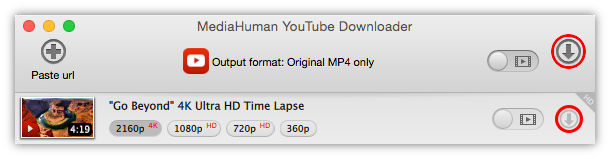
Warten Sie jetzt einfach darauf das das Herunterladen fertig ist. Sie können währenddessen weitere Video der Warteschlange hinzufügen.
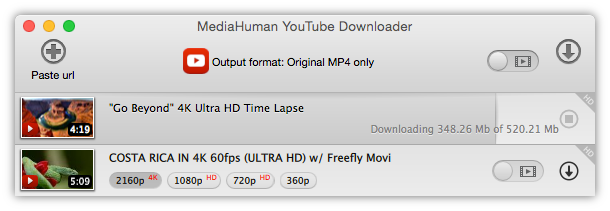
So, Also, geht es noch einfacher? Nur 4 Mausklicks (oder sogar nur einer wenn sie mit "Drag and Drop" die URL ins Fenster ziehen) um ein 4K Video von YouTube oder einem anderen Videoportal herunterzuladen. Scheinbar gibt es nichts Besseres als den MediaHuman YouTube Downloader für das Herunterladen von Videos aus dem Internet!
Grundsätzlich brauchen sie nichts außer obigen Schritten um HD oder UHD Videos herunterzuladen. Andererseits benötigen wir manchmal zusätzliche Optionen, und hier sind sie. Als erstes können Sie den Ordner wo die gespeichert werden ändern. Klicken sie das EigenschaftenSymbol in der Statuszeile um das Menu anzuzeigen und klicken Sie EigenschaftenWechseln Sie zum Video Karteireiter und wählen Sie den Pfad zum Speichern der Videos.
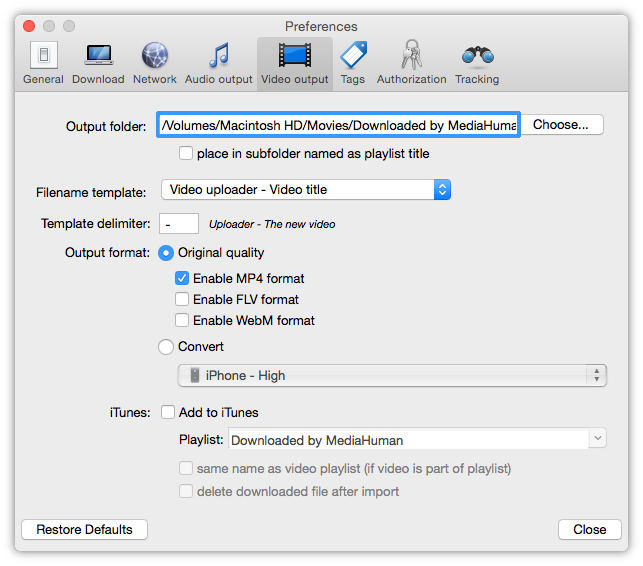
4K Videos sind riesig, so selbst mit einer schnellen Verbindung dauert es ziemlich lange. Also falls andere Applikationen auch Bandbreite benötigen ist es eine gute Idee Ladegeschwindigkeitsbegrenzung zu aktivieren. Das Schneckensymbol in der Statuszeile zeigt an ob die Ladegeschwindigkeit begrenzt ist.

Der Wert für die Begrenzung kann in den Eigenschaften im Download Karteireiter eingestellt werden.